作為 iCloud 的重要組成部分,iCloud 鑰匙串可作為方便的助手來跟蹤您的帳戶名、密碼和信用卡號。有了它,您可以輕鬆存儲多個登錄帳戶、密碼和信用卡資訊。結合Safari服務,它還可以生成新的、唯一的密碼,並在需要時自動填充這些資訊,這在登錄或在線付款時特別有用和方便,提示您填寫資訊。想試一試嗎?讓我們看看如何在iPhone上使用iCloud鑰匙串。這段經文分為三個部分:
第一部分:如何在iPhone上啟用iCloud鑰匙串?
第二部分:如何將信用卡添加到iCloud鑰匙串?
第三部分:如何在iPhone上充分利用iCloud鑰匙串?
步驟 1。從主屏幕進入 「設置 」選項卡。然後按兩下 iCloud 選項進入下一個介面。
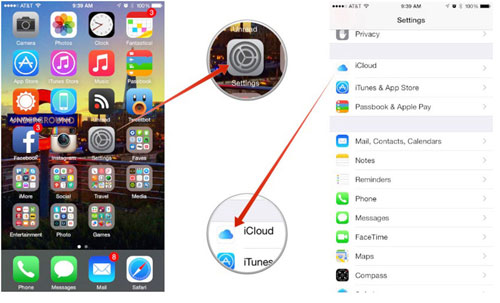
第2步。向下滾動到底部,然後選擇 “鑰匙串”選項。然後只需將 iCloud鑰匙串 切換到 ON即可。
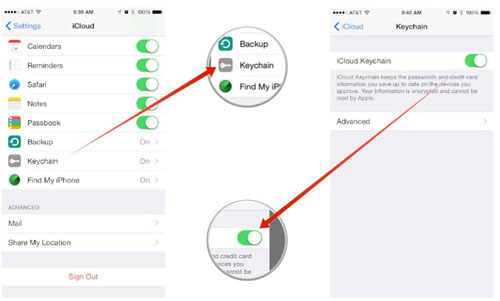
第 3 步。然後,系統將要求您設置iCloud鑰匙串密碼或輸入現有密碼。要設置新的 iCloud 鑰匙串密碼,您需要創建一個 4 位數的安全代碼並輸入空白。然後在空白處輸入您的電話號碼,當您將新設備添加到iCloud鑰匙串時,它將用於接收消息。
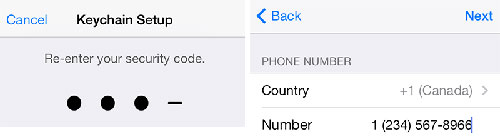
現在,iPhone上的iCloud鑰匙串已啟用。要在其他 iOS 設備上設置 iCloud 鑰匙串,只需按照類似步驟操作即可。在下一部分中,您將被告知如何將信用卡添加到iCloud Keychain。
步驟 1。 在iPhone上輸入 「設置 」選項卡,然後點擊 Safari。然後選擇選項 密碼和自動填充 繼續。在下一個介面中,確保您的三個選項處於 打開 狀態,如下右圖所示。然後按下 「已保存的信用卡」上的選項。
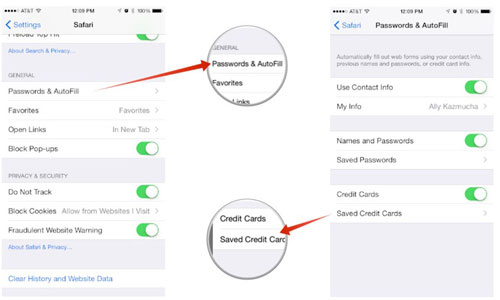
第2步。點擊 「添加信用卡 」選項,然後填寫彈出視窗中顯示的所需資訊。填寫完所有必要資訊後,請記住選擇右上角 的“完成 ”選項。
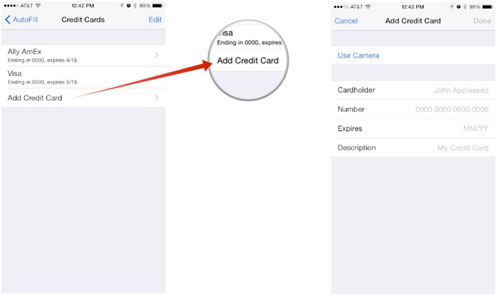
現在,您已成功將信用卡添加到iCloud鑰匙串。之後,讓我們來看看如何在iPhone上充分利用iCloud鑰匙串 - 如何通過iCloud鑰匙串在iPhone上自動填充資訊?
在iPhone上啟用iCloud Keychain後,返回“設置”選項卡,然後按兩下Safari選項以進入下一個介面。然後點擊「常規」部分下的「密碼和自動填充」。之後,確保「名稱和密碼」和「信用卡」已打開。
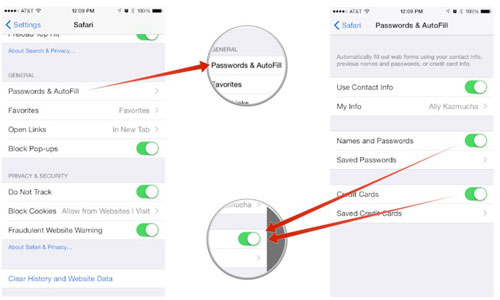
要在其他 iOS 設備上啟動自動填充功能,您只需按照上述相同的步驟操作即可。到目前為止,每當您必須在iPhone上登錄或購物時,Safari都會自動填寫您保存的資訊。現在,您可以自己嘗試一下!
相關文章: